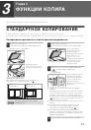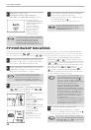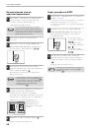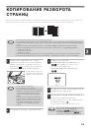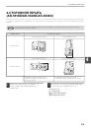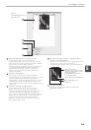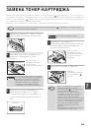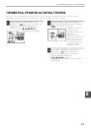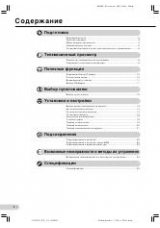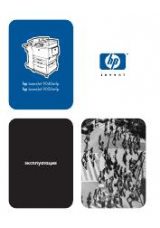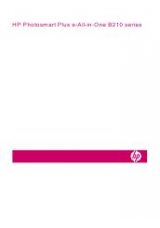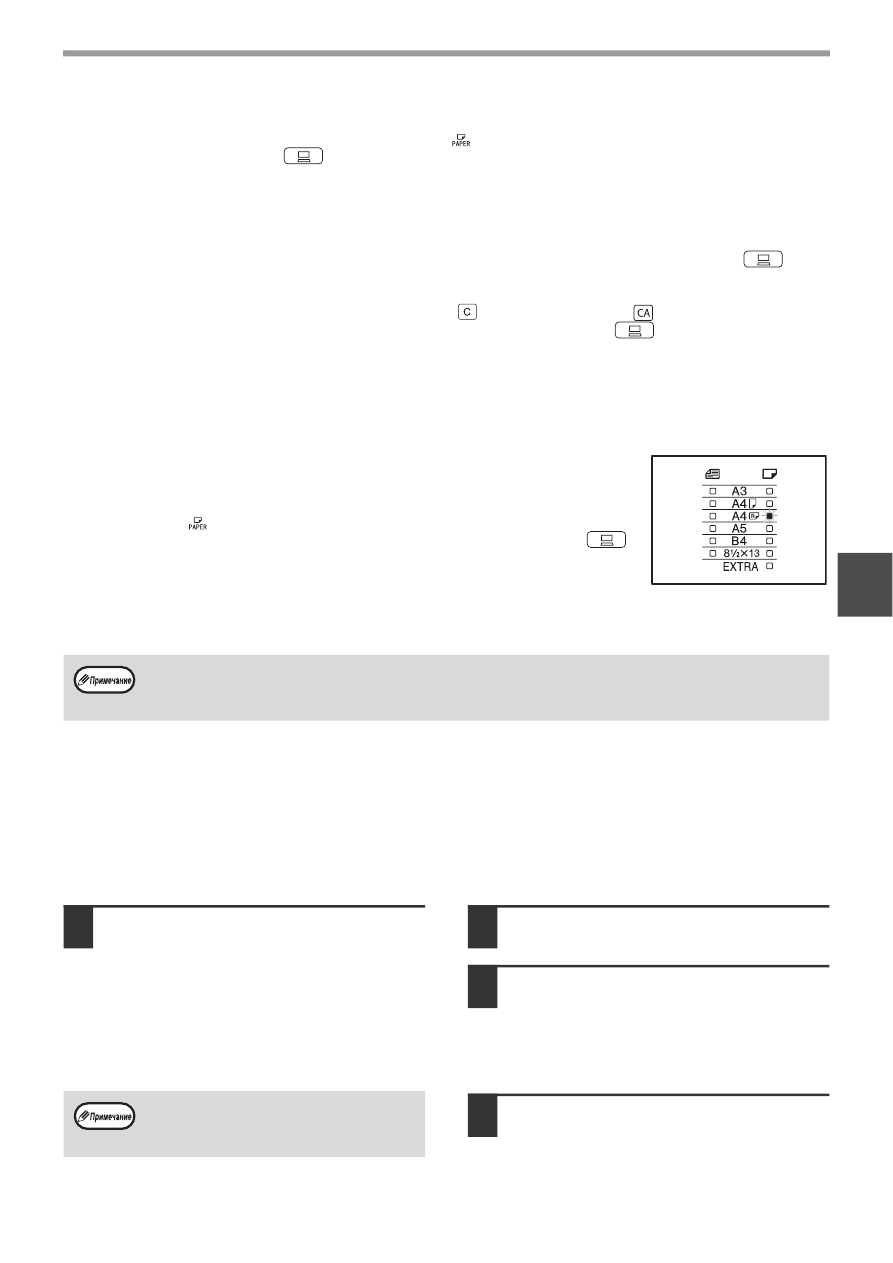
49
ФУНКЦИИ ПРИНТЕРА
4
Если во время печати в лотке закончилась бумага
Добавьте бумагу или нажмите на кнопку [ВЫБОР БУМАГИ] (
), чтобы выбрать другой лоток, а затем нажмите на
кнопку [ОНЛАЙНОВЫЙ РЕЖИМ] (
) для возобновления печати.
Если для модели с несколькими лотками в системных настройках включен параметр "Автоматическое переключение
на другой лоток", а в другом лотке имеется бумага того же формата, то аппарат автоматически переключится на
другой лоток и продолжит печать.
Пауза во время печати
Для осуществления временной остановки во время печати нажмите на кнопку [ОНЛАЙНОВЫЙ РЕЖИМ] (
) на
панели управления с тем, чтобы переключить аппарат в автономный режим. Будет активизировано состояние паузы
при печати, и при этом начнет мигать индикатор ОНЛАЙНОВЫЙ РЕЖИМ.
• Для отмены операции печати нажмите на кнопку [СБРОС] (
) или [ОБЩИЙ СБРОС] (
).
• Для возобновления операции печати нажмите на кнопку [ОНЛАЙНОВЫЙ РЕЖИМ] (
) для переключения
аппарата в онлайновый режим.
Если для параметра "Источник бумаги" задано значение "Автовыбор"
Если на вкладке "Бумага" в окне конфигурации драйвера принтера для параметра "Источник бумаги" значение
"Автовыбор", а бумага требуемого для печати формата в аппарат не загружена, то процедура печати будет отличаться
в зависимости от состояния функции "Использование бумаги ближайшего формата" в системных настройках
.
Если функция "Использование бумаги ближайшего
формата" выключена
Мигает индикатор ФОРМАТ БУМАГИ на панели управления. Можно нажать на кнопку
[ВЫБОР БУМАГИ] (
) и выбрать лоток вручную либо загрузить бумагу в лоток
универсального устройства подачи и нажать на кнопку [ОНЛАЙНОВЫЙ РЕЖИМ] (
),
чтобы начать печать.
Если функция "Использование бумаги ближайшего
формата" включена
Будет выполнена печать с использованием размера бумаги, ближайшего к размеру печатного изображения.
ДОСТУП К ДРАЙВЕРУ ПРИНТЕРА С ПОМОЩЬЮ
КНОПКИ "Пуск"
С помощью меню "Пуск" на панели задач Windows можно открыть окно драйвера принтера и настроить его
параметры. Заданные таким образом значения становятся основными при печати из приложения. (Если
настроить параметры в окне конфигурации драйвера принтера в момент печати, то после выхода из
приложения будут восстановлены основные значения.)
1
Нажмите на кнопку "Пуск",
выберите пункт "Панель
управления", а затем — "Принтер".
• В Windows 7 нажмите кнопку "Пуск", затем
нажмите "Устройства и принтеры".
• В Windows XP нажмите на кнопку "Пуск" и
выберите "Принтеры и Факсы".
• В Windows 2000 нажмите на кнопку "Пуск", выберите
пункт "Настройка", а затем — "Принтеры".
2
Щелкните значок драйвера
принтера "SHARP AR-XXXX".
3
Выберите в меню "Упорядоуить"
команду "Свойства".
• В Windows 7 щелкните правой кнопкой мыши
значок драйвера "SHARP AR-XXXX", затем
нажмите "Свойства принтера".
• В Windows XP и Windows 2000 команда
"Свойства" находится в меню "Файл".
4
Нажмите на кнопку "Тройкапеуа"
на вкладке "Общие".
В Windows 7 нажмите кнопку "Настройка" на
вкладке "Общие".
Откроется окно конфигурации драйвера принтера.
"ОКНО КОНФИГУРАЦИИ ДРАЙВЕРА ПРИНТЕРА" (стр.50)
• Ограничения, касающиеся копирования в режиме принтера, а также сканирования и печати в режимах копира и
сканера, см. в разделе
"ЭКСПЛУАТАЦИЯ В РЕЖИМАХ КОПИРА, ПРИНТЕРА И СКАНЕРА" (стр.26)
.
• Если ориентация загруженной бумаги отличается от ориентации печатаемого изображения, то изображение будет
автоматически повернуто.
Если в Windows XP в меню "Пуск" нет пункта
"Принтеры и Факсы", то последовательно выберите
пункты "Панель управления", "Принтеры и другие
устройства", а затем — "Принтеры и Факсы".